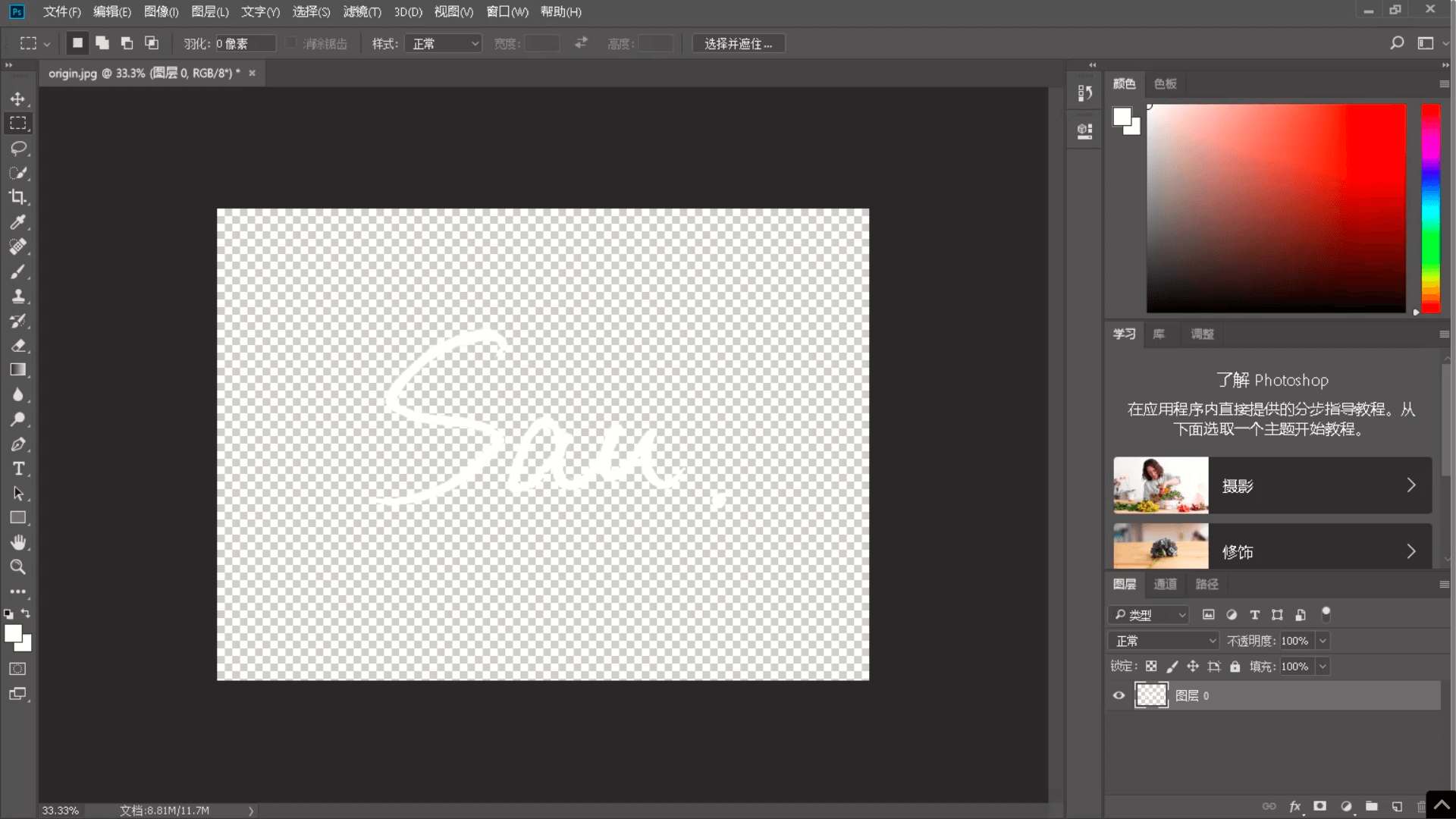在搭建这个博客的过程中遇到了需要设置签名的步骤,也就是本页标题右下方的签名。我所参考的教程中已经给出一个解决方案。
主要思路是通过Windows 画图 3D书写签名,然后复制到PowerPoint生成透明背景的图片,但是在实际操作时,只使用鼠标很难签出一个满意的名。下面介绍如何将手写签名制作成电子档。
需要用的工具是Photoshop,由于手头没有安装了PS的电脑,我使用的是UZER.ME。这是一个在浏览器中运行的远程桌面工具,使用时需要登录(支持微信登录)。
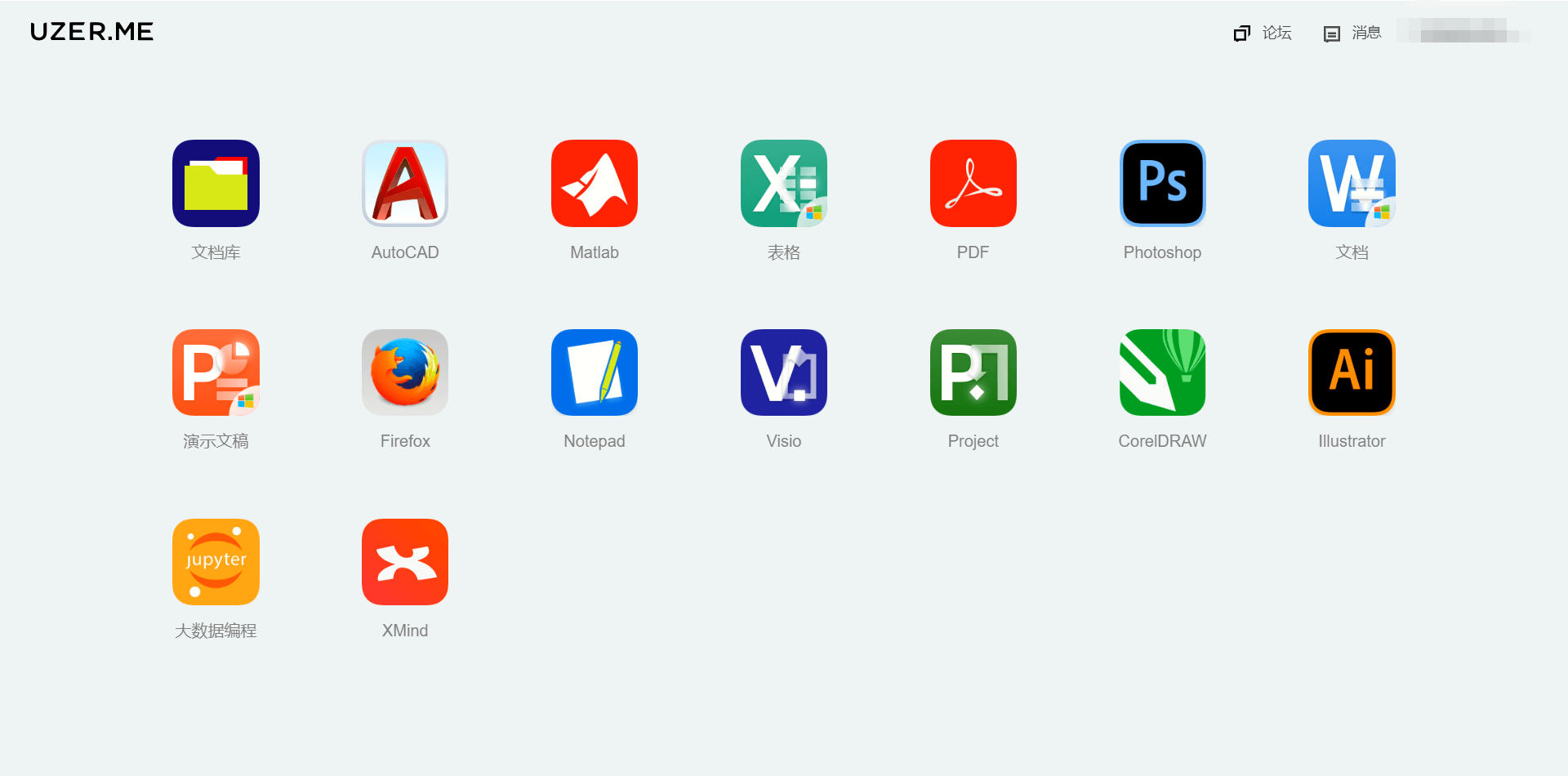
除了PS,UZER.ME还提供包括Matlab和jupyter在内的很多工具。其中文档库有1G的容量,甚至可以作为临时云盘来使用。(有时会用不了,可以用这个代替,也可以直接Google搜索"online PS",类似的工具很多)
Step 1
在纸上手写签名,然后拍照。由于UZER.ME中的应用只能访问文档库中的文件,需要把照片上传到文档库。如果你的手机中正好有修图App,可以先调整一下图片的亮度和对比度,这样让颜色更加分明,后续抠笔迹的时候更准确。
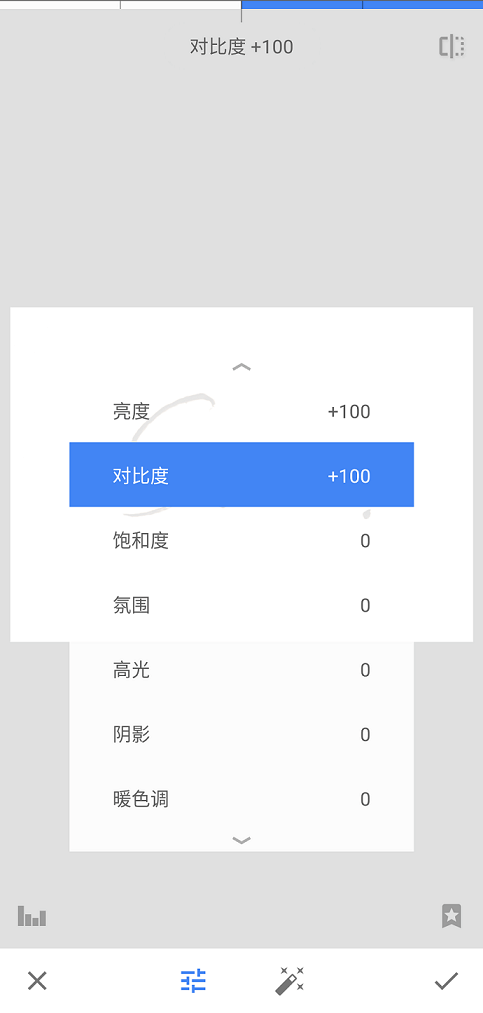
Step 2
在PS中打开刚刚上传的照片,双击右下角的‘锁’解锁图层准备开始编辑。
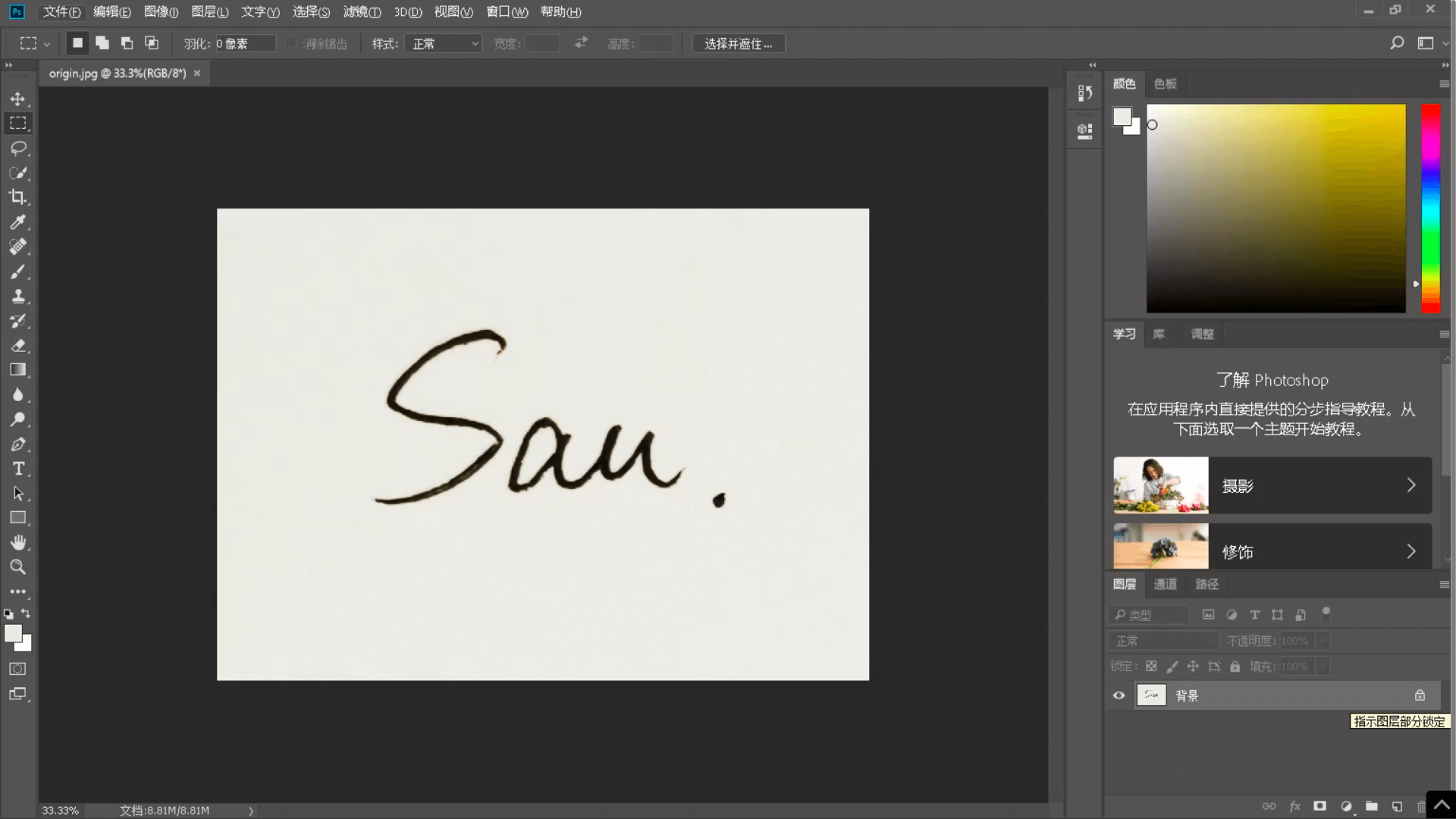
Step 3
上方菜单栏 选择->色彩范围,使用取样颜色,鼠标点击图片空白部分然后确定。
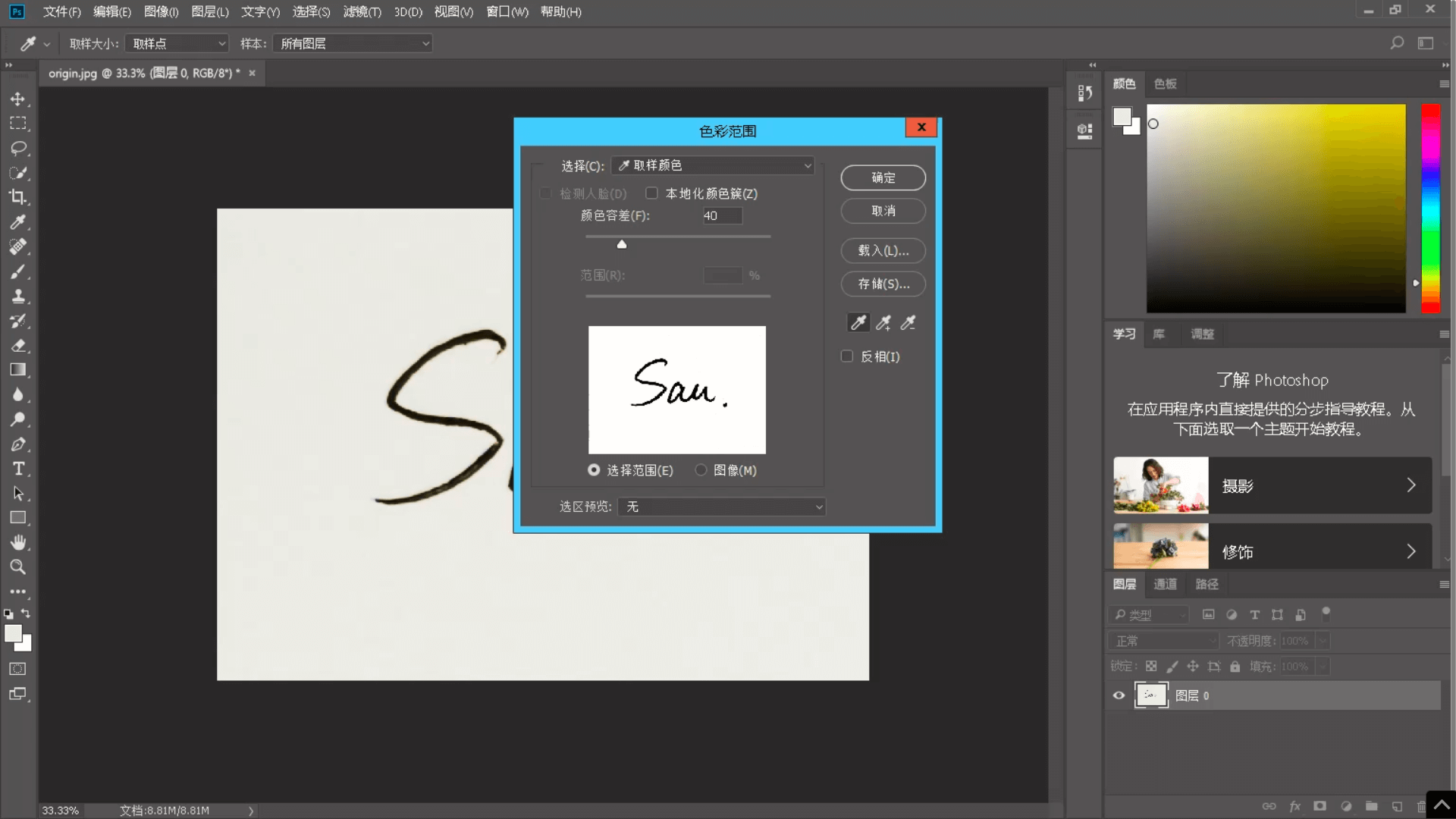
这样就选中了图片的空白区域,直接用键盘的Backspace删掉这个区域,这样就得到了一个透明背景的签名。(之后先不要点击任何区域,保持继续选中透明区域)
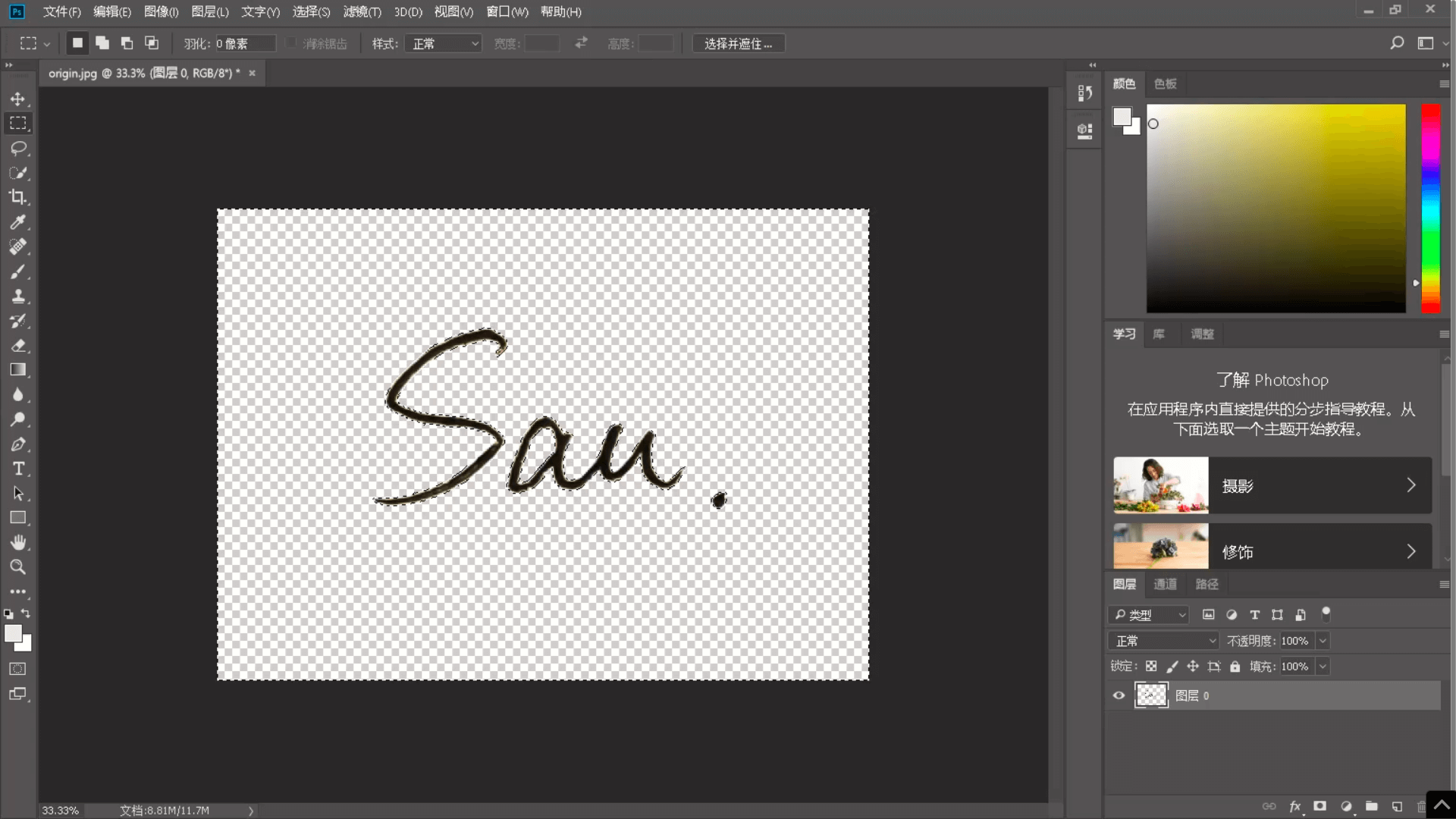
Step 4
但是使用色彩范围选择,笔迹边缘的渐变色区域不会被选中,所以这时的签名仍然不够美观。右键菜单 反向选择,这时选中了非透明也就是笔迹区域。上方菜单栏 编辑->填充,使用什么颜色可以根据你的需求来。
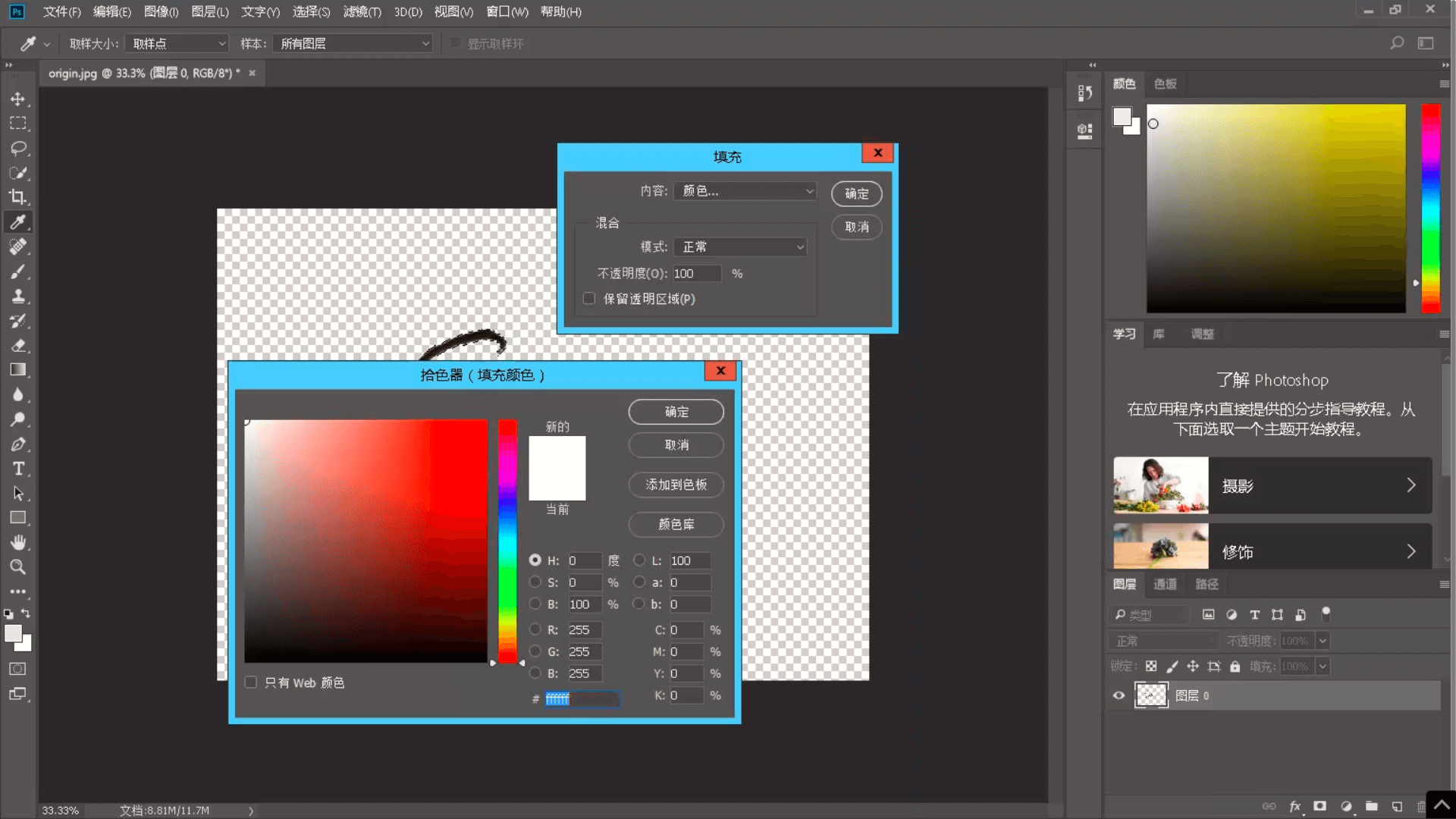
Done
这样一张透明背景的签名图片就制作好了,只需要 文件->导出->快速导出为PNG 就可以保存到文档库中了。